Surface サポート ポータルを使用すると、企業のデバイスサポートとサービス管理が簡素化されます。 このポータルでは、Surface デバイスをより迅速かつ効率的にサポートし、問題に迅速に対処できるようにします。
Surface サポート ポータルを使用すると、次のメリットを得られます。
- 承認されていないアクセスを防ぐための認証プロセスによるセキュリティの強化。
- チャットまたは電話を使用して、資格のある Surface 技術者にアクセスできます。
- 交換、修理、テクニカル サポートの完全な監査履歴を追跡する機能。
- 詳細な保証の状態、権利、および高度な保証プログラムの資格。
詳細については、「Surface サポート ポータルで IT 管理者に大幅な時間節約を提供する」を参照してください。
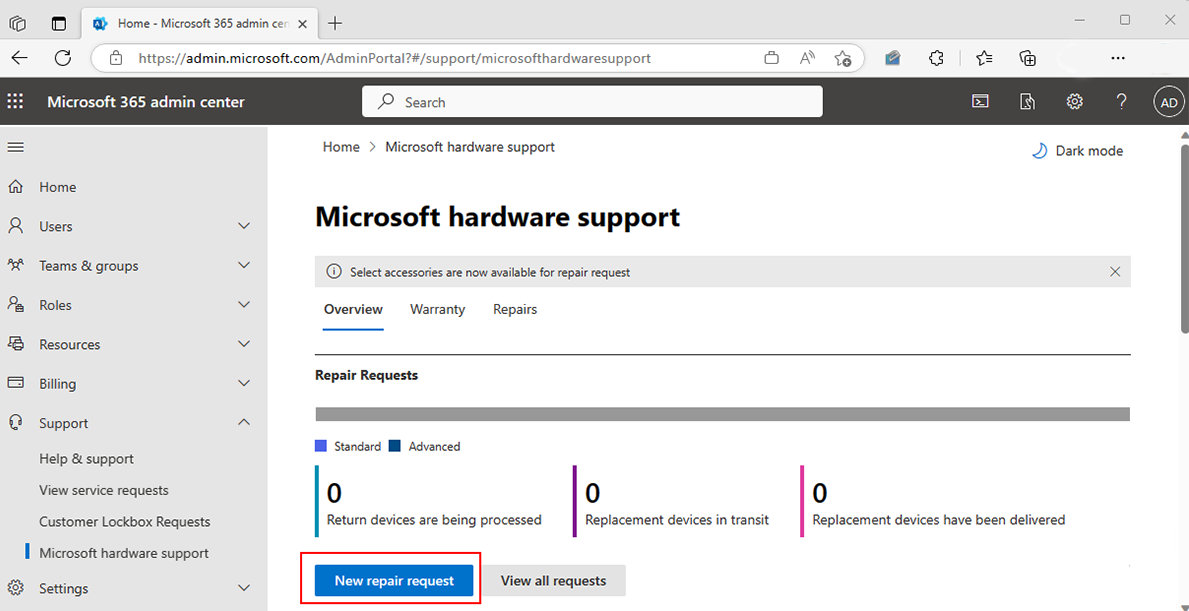
ビデオ デモ
このビデオでは、Surface サポート ポータルの概要を示し、デバイスの効率的なサポートと管理のための機能について説明します。
Surface サポート ポータルにアクセスする
ポータルに既にアクセスできる場合は、「 前提条件」セクションに進んでください。
Surface サポート ポータルにアクセスする方法
オンボード プロセスには、organizationの Microsoft テナントを検証する手順が含まれています。 organizationにテナントがまだない場合は、これらの手順を使用してテナントを作成し、Microsoft 365 管理 センターから Surface サポート ポータルにシームレスにアクセスできるようにします。 開始するには、次のビデオをチェックします。
organizationに既存のテナントがあるかどうかを確認する
- テナント検証ページに移動します。
- テナントが存在する場合にチェックするorganizationのドメインを入力します。
- テナントが存在する場合は、organizationの管理者に問い合わせて、Microsoft 365 管理 センターにアクセスするためのユーザー アカウントを作成します。
organizationのメールとドメインを検証する
- この オンボード ページを 使用して、メールとドメインを検証します。
- organizationが既に登録されている場合は、資格情報でサインインします。
- organizationにテナントがない場合は、手順 3 に進みます。

organizationの新しいアカウントを設定する
- organizationの名前、住所、電話番号、アカウントに関連付けるメール アドレスを指定します。
ID を確認する
- テキストまたは通話で ID を確認します。
- 確認コードが送信されます。 確認したら、アカウントの資格情報を作成します。
資格情報を追加する
- 続行する前に、メールとパスワードを保存します。 [ 次へ ] を選択して続行します。
支払いの詳細を追加する
- 支払い情報を指定します。 この手順では、詳細をアカウントにリンクしますが、製品を購入しない限り料金は発生しません。
- Microsoft 365 管理 センターの Surface サポート ポータルには、アクセスするためのサブスクリプションは必要ありません。
注
支払い情報はアカウントにリンクされていますが、Microsoft から製品を購入するまで課金されません。 Microsoft 365 管理 センターの Surface サポート ポータルでは、Surface のサポートとサービスにアクセスするためのサブスクリプションは必要ありません。
Microsoft 365 管理 センターにアクセスする
支払い情報が完了すると、管理センターのホームページにリダイレクトされます。 [ 完了] を選択します。
左側のナビゲーション メニューの [サポート] セクションで、[Microsoft Surfaceサポート] をクリックします
Surface サポート ポータルへのアクセスを要求します。
アクセスが遅延または拒否された場合でも、[ ヘルプとサポート ] ノードを選択して、Surface デバイスのサポート注文を作成できます。
![[サポート] と [Microsoft Surface サポート] の選択項目が強調表示されている赤いボックスが表示されたMicrosoft 365 管理センターのスクリーンショット。](images/navigate-to-ssp.png)
サポート リクエストを迅速化する
- 処理を高速化するには、[ Issue Description ]\(問題の説明\) フィールドにデバイスのシリアル番号と配送先住所を含めます。
前提条件
- 続行する前に、まず少なくとも 1 つの管理者ロールを構成する必要があります。 詳細については、以下を参照してください。
- デバイスを管理したり、Windows Autopilot を使用するオプションを利用したりするには、次のセクションで説明するように、最初に Surface サポート ポータルに登録する必要があります。
Surface サポート ポータルの IT 管理者タスク
このセクションには、Surface デバイスが準拠し、最新で完全に機能していることを確認するための重要なタスクが含まれています。
- Surface デバイスを登録する
- Surface デバイスの保証とカバレッジを管理する
- サポート要求を作成して追跡する
- デバイスの交換または修復に関するサービス要求を作成して追跡する
- 管理者ロールを確認する
- 関連する Surface IT ツールを表示する
Surface デバイスを登録する
Surface サポート ポータルを使用して Surface デバイスを登録し、organizationのテナントに関連付けます。 これにより、Windows Autopilot を使用してデバイスを管理し、IT インフラストラクチャへのシームレスな統合を確保し、デバイス管理を簡素化できます。
新しいデバイス登録を開始します。
- [ デバイスの登録] を選択して、新しい登録を開始するか、サポートを要求します。
1 つのデバイスを追加します。
- 指定したフィールドに、デバイスのシリアル番号と PO (購買発注) 番号を入力します。
- [ 追加] を選択 してデバイスを登録します。

デバイスを一括で追加する:
- デバイスシリアル番号と PO 番号の 2 つの列を含む CSV ファイルを準備します。すべてのシリアル番号に先行ゼロが含まれるようにします。
- [ CSV のインポート] を選択してファイルをアップロードするか、サンプル CSV テンプレートをダウンロードして参照してください。
テナントの詳細を確認します。
- 連絡先メール、テナント ID、ドメイン名など、必要な情報を入力します。
- これらの詳細は、サインインしているアカウントから事前に設定されます。
所有権証明を提供する:
- 会社名と一覧表示されているすべてのデバイスシリアル番号を含む購入領収書または請求書を添付します。
登録を完了する:
- すべての詳細が正しいことを確認し、[ 登録の要求] を選択します。
- 登録したデバイスは、[日付 & 時刻]、[要求番号]、[状態] の下に表示され、追跡と管理が可能です。

Surface デバイスの保証とカバレッジを管理する
Surface サポート ポータルを使用して Surface デバイスの保証を簡単に管理できます。 各デバイスのカバレッジ状態を表示し、保証のタイムラインを追跡し、サービス注文の状態を監視できます。
- [ カバレッジ] を選択すると、保証対象のデバイス、保証対象の各デバイスの残り時間、および関連する詳細が表示されます。
- [保証 & サービス] を選択して、サービス注文の状態を表示します。
サポート要求を作成して追跡する
直面している問題に関する詳細情報を提供することで、Surface サポート ポータルからサポート リクエストを簡単に送信できます。 具体的な説明が多いほど、問題の解決に役立つ時間が短縮されます。
Microsoft 365 管理センターに移動します。
左側のナビゲーション メニューで、[サポート] を選択 します。
[サポート] で、[ Microsoft Surface サポート] を選択します。
[Microsoft Surface サポートの概要] タブまたは [ヘルプ & サポート] タブで、[サポート リクエストの作成] を選択します。
[ライブ チャット] フィールドに質問または問題を入力します。
推奨されるトラブルシューティング手順を確認します。
追加のサポートが必要な場合は、[サポートに問い合わせる] を選択します。
お好みの連絡先方法 (電話またはメール) を選択します。
サポートの問題の タイトル と 説明 を入力します。 より強力な説明は、解決策を提供するのに役立ちますのでご注意ください。
電話番号を入力し、承認された連絡先のメール アドレスを確認します。
使用可能な場合は、サポートする 添付ファイルを追加します。
必要に応じて、お好みの タイム ゾーン と 連絡先の言語 設定と アクセシビリティ 設定を選択します。
![連絡先サポートのスクリーンショット。連絡先の [連絡先] ボタンの周りに赤いボックスが表示されています。](images/contact-support-ssp.png)
[ お問い合わせ] を選択して、サポート リクエストを送信します。 Microsoft カスタマー サービス担当者から、お好みの方法で連絡があります。
要求は [ ヘルプ & サポート ] タブにも表示されます。このタブでは、状態を追跡し、開いている要求または終了した要求を管理できます。
デバイスの交換または修復に関するサービス要求を作成して追跡する
デバイスの交換または修復のためのサービス要求を作成することで、ハードウェアの問題に迅速に対処します。 さらに、サポートと修復の要求の完全な履歴にアクセスして、デバイスのサービス履歴を包括的に確認できます。
Microsoft 365 管理センターに移動します。
左側のナビゲーション メニューで、[サポート] を選択 します。
[サポート] で、[ Microsoft Surface サポート] を選択します。
[Microsoft Surface サポートの概要] タブまたは [保証サービスの & 修復] タブで、[サービス要求の作成] を選択します。
[ サービス要求の作成] を選択し、指示に従います。
シリアル化されたデバイス/アクセサリまたはシリアル化されていないアクセサリの修復または交換の作成を選択し、[次へ] を選択 します。
[配送先住所の追加] リンクをクリックして、配送先住所を追加します。 ポップアップ ウィンドウで新しい配送先住所を選択または追加します。
該当する場合は、VAT ID または課税控除 ID を追加し、[完了] を選択します
**請求先住所 **を更新して、請求書が有料注文に対して正しく送信されていることを確認し、[完了] を選択 します。
テナントから デバイスを選択 し、 シリアル番号を入力して 1 つのデバイスを追加することでデバイスとアクセサリを追加するか、完成した CSV テンプレートをアップロードして デバイスを一括で追加 できます。
追加すると、シリアル番号が [ デバイスの追加 ] セクションに設定されます。 デバイスを選択し、[次へ] をクリックします。
[ 問題について教えてください ] ページで、[ 問題の種類 ] ボックスで問題の症状を選択します。
サービス オファー (Advanced Exchange、Same Unit Repair、Standard Exchange など) を選択します。
必要に応じて、問題の簡単な説明を追加し、[ 次へ] をクリックします。
概要ページで注文の詳細を確認し、[ 要求の送信 ] をクリックします。サービス注文 ID が生成され、該当する場合は、電子メールの確認と配送先のラベルが届きます。
要求は[ 保証サービス & 修復 ]タブにも表示されます。このタブでは、状態を追跡し、開いている要求または終了した要求を管理できます。

管理者ロールを確認する
- 使用可能なすべての管理者ロールの詳細については、「 Surface ポータルの管理者ロールを割り当てる」を参照してください。
- ロールの構成の詳細については、「 管理者の追加」を参照してください。
関連する Surface IT ツールを表示する
- Surface IT ツールキット、SurfaceDiagnostics Toolkit for Business、Surface API Management Service など、最新のツールの詳細にアクセスするには、[Surface IT ツール] を選択します。